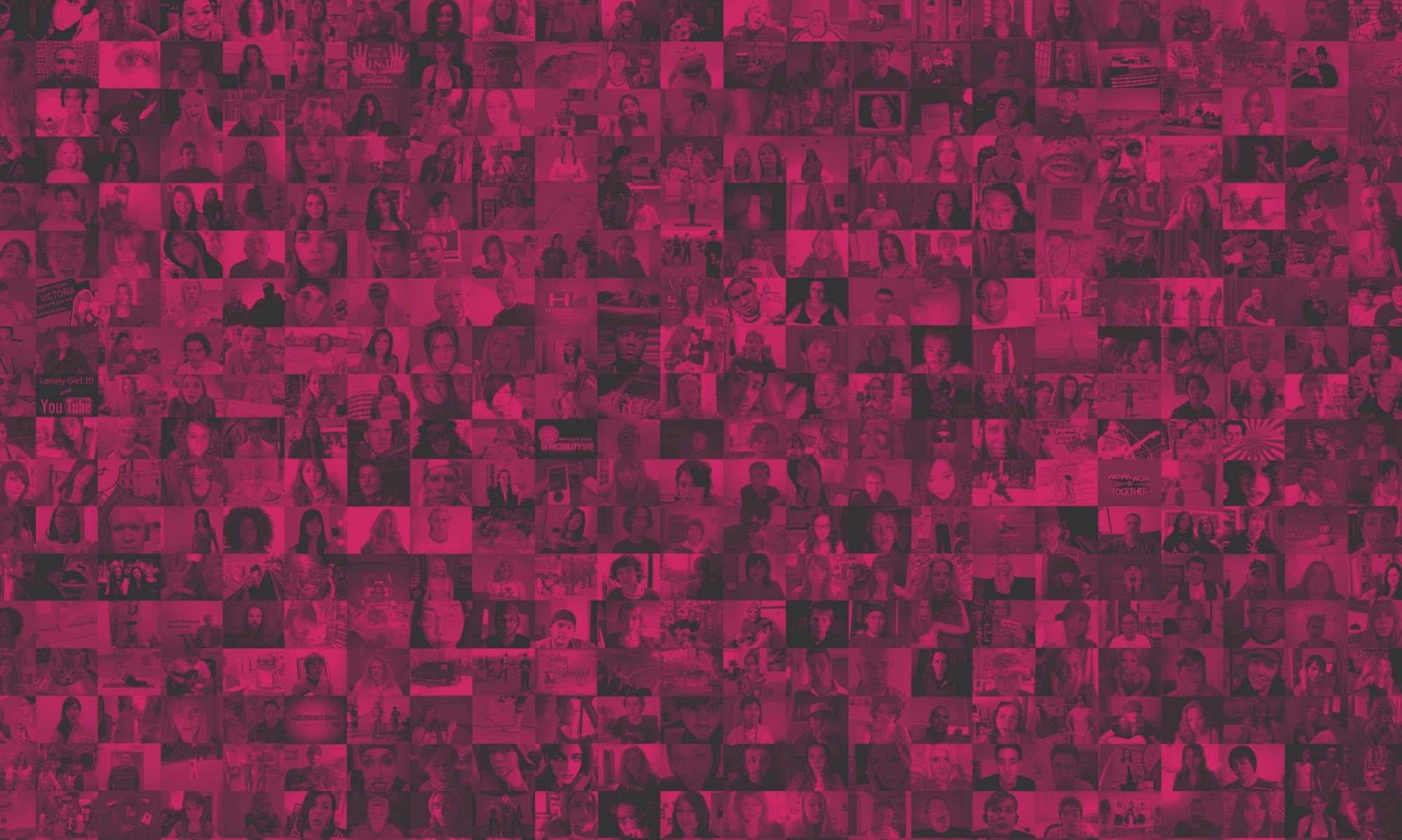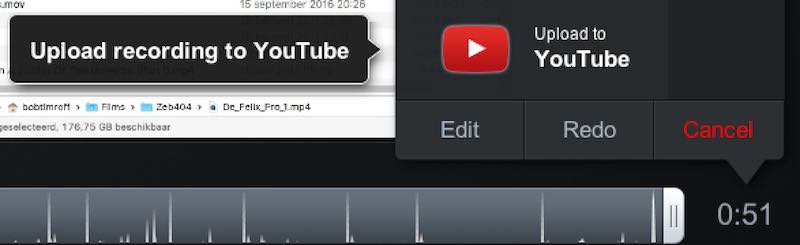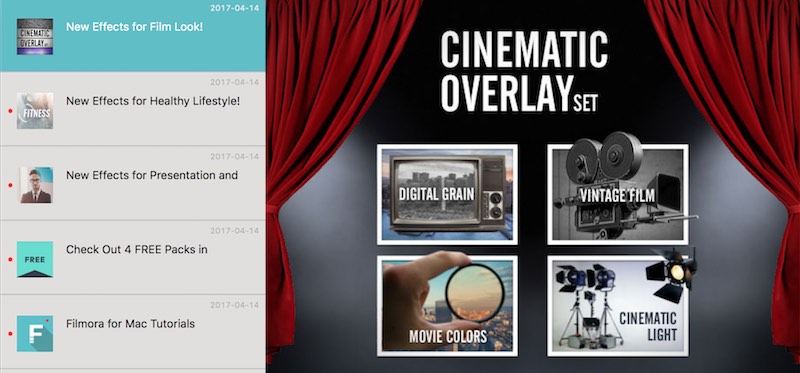Full-HD en Ultra-HD: de ultieme natte droom van elke video- en filmmaker
Beeldresoluties als Full-HD (1920 × 1080 pixels) en Ultra-HD (3840 × 2160 pixels) lijken de ultieme natte droom van elke video- en filmmaker; filmen in de hoogste resolutie levert immers de best mogelijke beelden op.
Nadelen van filmen in Ultra-HD
Toch kleeft hier ook een aantal nadelen aan. Het achteraf bewerken van de beelden is bijvoorbeeld veel lastiger in verband met de bestandsgrootte van de videobestanden die zulke beeldresoluties met zich meebrengen. Ofschoon de professionele programma’s gebruikmaken van niet-lineaire bewerking, moeten de beelden na de montage uiteindelijk wel berekend worden tot een eindproduct en dat vraagt met dergelijke hoge resoluties erg veel rekenkracht van de computer. “Opslagruimte berekenen bij filmen in highdefinition” verder lezen